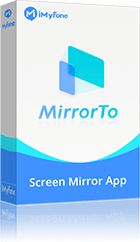輕鬆實現 Android 手機電腦螢幕同步,無論是 Windows 還是 Mac 都可以使用。 操作方便且無系統障礙!投影高清無碼,清晰直達 4 K!
「我想在更大的螢幕上玩手遊,可是這款遊戲沒有出電腦版。」「手機螢幕上要看字有點吃力,能不能用家裡電腦螢幕看?」您是否曾遇過這樣的情境呢,因為 Android 手機螢幕小小的,您想讓 Android 投影到電腦,卻不得其門而入嗎?別擔心,現在就讓這篇文章帶您看怎麼把 Android 手機電腦同步。有兩種不同的方法,趕緊來看看!

利用專業投影工具將 Android 投影到電腦
首先讓我們一起來看看怎麼用專業軟體工具來把 Android 投影電腦。
iMyFone MirrorTo 是一款為投影與鏡射螢幕而生的軟體工具,可以讓您輕鬆把 Android手機與電腦同步。您可以使用 MirrorTo來:
操作方式如下,別眨眼唷,因為把 Android 投影到電腦只要幾個步驟,實在太簡單了:
步驟 1. 請下載並啟動 MirrorTo,選擇「Android 投影功能」。
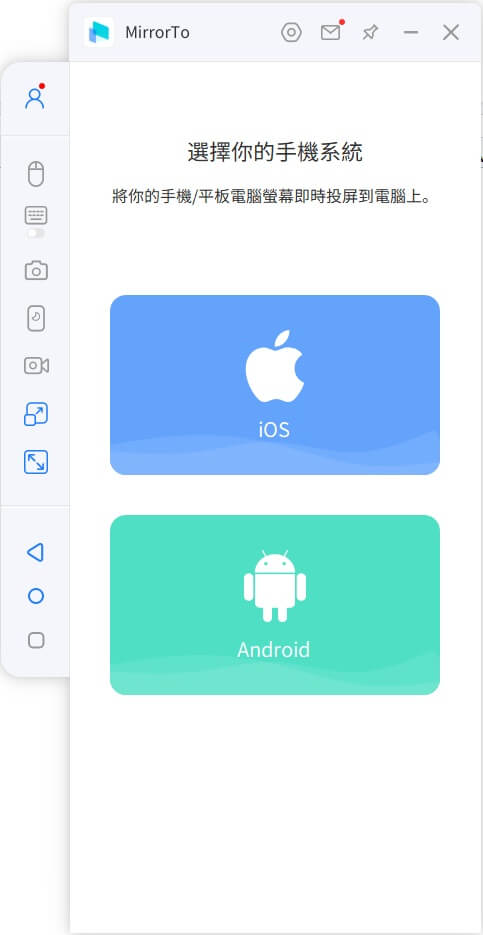
步驟 2. 連接 Android 裝置。
依照畫面指示,連接裝置。並允許 MirrorTo 存取您的網路。
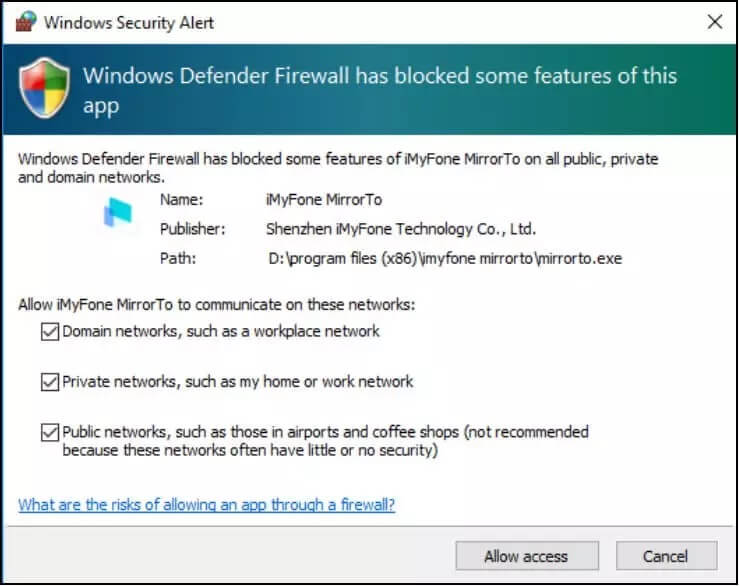
步驟 3.選擇 WiFi 連接方式。
如已經使用過 USB 投影方式,則會自動彈出選擇裝置視窗,選擇即可進入螢幕投影。如以前沒有使用過 USB 投影,則需要連接數據線後開啟 USB 偵錯模式,設定完成後後即可將 Android 手機與電腦同步。
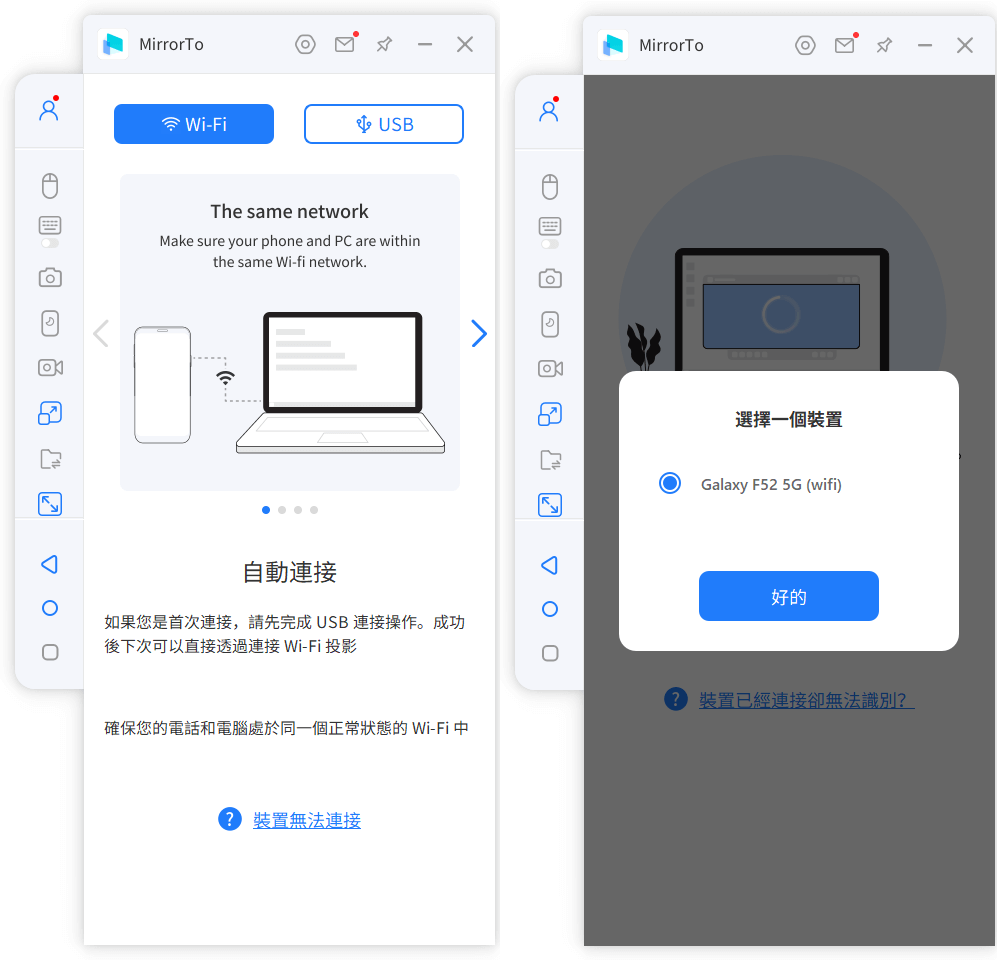
步驟 4. 成功!完成 Android 投影到電腦!
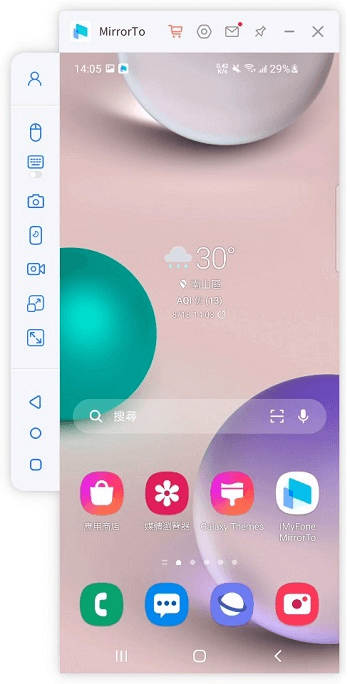
利用內建功能將 Android 手機與電腦同步
如果您是使用 Windows 電腦與 Android 手機,那麼要把 Android 投影到電腦可透過 Windows 作業系統內建的功能達成。
步驟如下:
步驟 1. 找到 Windows 系統內建的「投影到此電腦」功能並選用功能。
請前往「設定」>「系統」>「投影到此電腦」。
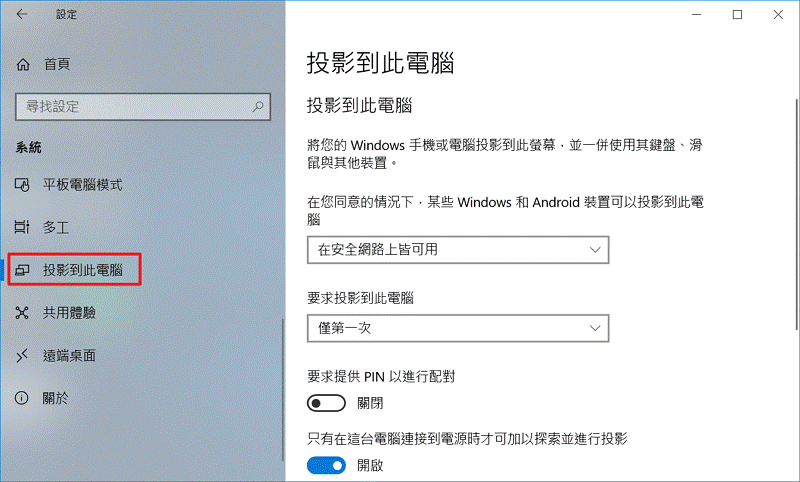
步驟 2. 安裝「無線顯示器」。
請點擊「選用功能」>搜尋「無線顯示器」並點擊安裝。
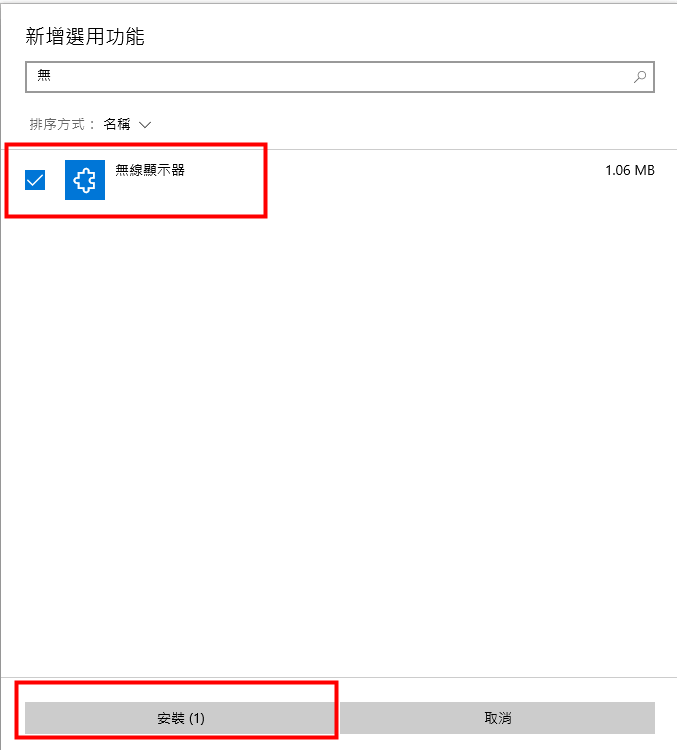
步驟 3. 安裝完成後在「投影到此電腦」中選取「無線顯示器」。
步驟 4. 啟動「無線顯示器」並開啟手機上的 Miracast 投影功能 。
在手機上打開「Smart View」或「媒體輸出」類似名稱的投影 APP。
註:依手機廠牌不同,可能會叫作「無線顯示」、「多螢幕分享」、「 Wi-Fi 顯示」、「無線螢幕顯示」、「Miracast」等等。
找到您的電腦名稱圖示,然後開始連線。
步驟 3. 達成 Android 手機與電腦同步!
結語
Android 手機電腦螢幕同步有沒有跟想像的不一樣?雖然 Windows 作業系統有內建這個 Android 投影電腦的設定,但使用專業軟體工具 iMyFone MirrorTo 來投影,才是最輕鬆方便的方法。專業的事還是交給專業的來。現在就去下載 MirrorTo,就可以用電腦螢幕來播手機畫面囉!